Erreur lors du chargement du lecteur : aucune source lisible n'a été trouvée [RÉSOLU]
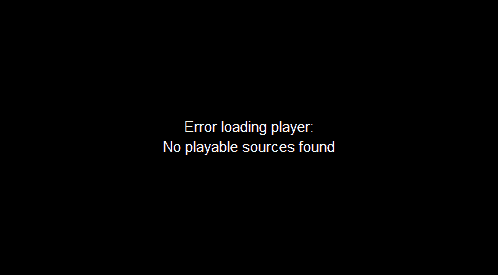
Correction d'une erreur de chargement du lecteur : aucune source lisible trouvée -(Fix Error loading player: No playable sources found –) L'une des situations les plus frustrantes est lorsque vous essayez de lire une vidéo en ligne et que vous obtenez une erreur sur votre écran. L'une des erreurs les plus courantes rencontrées par la plupart des utilisateurs est Erreur lors du chargement du lecteur : aucune source jouable trouvée. (Error loading player: No playable sources found.)Cette erreur se produit lorsque vous essayez de lire une vidéo en ligne sur votre navigateur. Lorsque votre navigateur manque de fichiers flash ou ne parvient pas à charger le flash ou à exécuter le flash, vous rencontrerez ce problème. Cependant, ce problème ne vous empêchera pas de regarder vos vidéos en ligne(online videos) préférées . Dans cet article, nous expliquerons quelques méthodes éprouvées pour résoudre cette erreur.
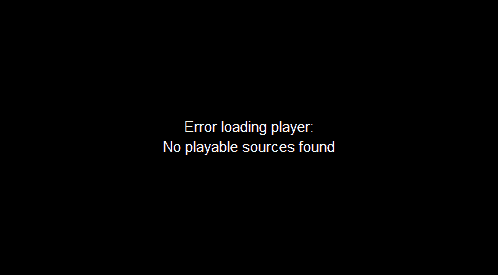
Erreur lors du chargement du lecteur : aucune source lisible n'a été trouvée [RÉSOLU](Error loading player: No playable sources found [SOLVED])
Assurez(Make) -vous de créer un point de restauration(restore point) au cas où quelque chose(case something) tournerait mal.
Méthode 1 - Réinstaller Adobe Flash Player(Method 1- Reinstall Adobe Flash Player)
Comme nous savons que la principale cause de cette erreur est l'absence d' Adobe Flash Player, il serait donc préférable de réinstaller Adobe Flash Player .
1. Commencez par désinstaller votre lecteur Adobe Flash(Adobe Flash player) actuel . Pour ce faire, vous pouvez installer le programme de désinstallation officiel d'Adobe(official Adobe Uninstaller) d'Adobe.
2.Lancez le programme de désinstallation et suivez les instructions à l'écran.

3. Une fois la désinstallation terminée, vous devez cliquer ici pour installer maintenant(Install Now) afin de télécharger le nouveau lecteur Adobe Flash(Adobe Flash Player) pour votre appareil.
4.Une fois Adobe Flash Player installé avec succès, vous devez redémarrer votre appareil.
Vérifiez maintenant si le problème est résolu ou non. Si vous ne parvenez toujours pas à regarder votre vidéo préférée, vous devez passer à d'autres méthodes.
Méthode 2 - Mettez à jour votre navigateur Web(Method 2 – Update Your Web Browser)
La navigation sur le navigateur obsolète peut également conduire à afficher cette erreur. Par conséquent(Therefore) , une autre solution consiste à mettre à jour votre navigateur Web(web browser) . Nous vous expliquons ici les étapes de mise à jour du navigateur Chrome(Chrome browser) .
1.Ouvrez votre navigateur Chrome.
2.Maintenant, cliquez sur le menu, trois points sur le côté droit.
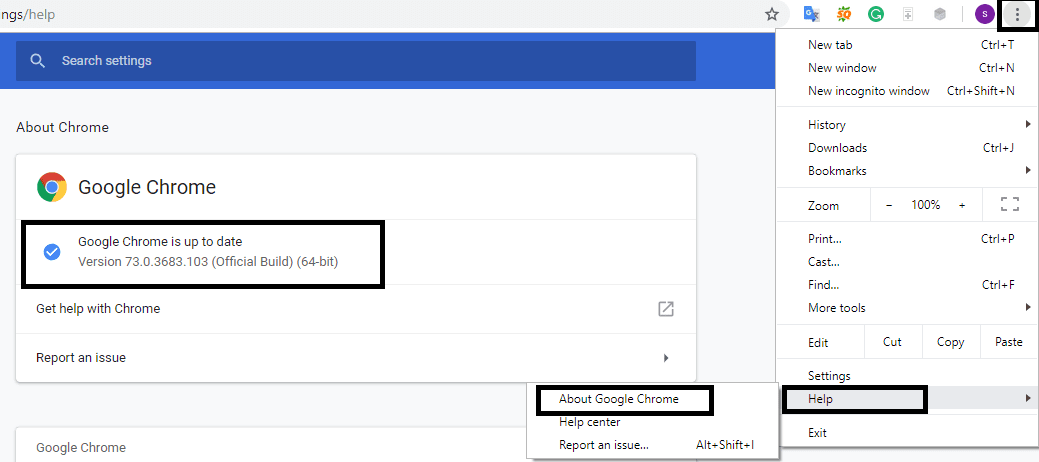
3. Naviguez vers Aide(Help) , ici vous verrez l' option À propos de Google Chrome(About Google Chrome) , cliquez dessus.
4.Chrome commencera à vérifier les dernières mises à jour du navigateur. S'il y a des mises à jour, il commencera à télécharger et à installer les mises à jour.
Si l'erreur de chargement du lecteur : aucune source jouable trouvée n'est résolue(Error loading player: No playable sources found is solved) , c'est bien, sinon vous devez opter pour une autre solution de contournement.
Méthode 3 - Effacer le cache du navigateur(Method 3 – Clear Browser Cache)
L'une des raisons probables de l'erreur de chargement du lecteur : aucune source lisible(The Error loading player: No playable sources) peut être le cache de votre navigateur(browser cache) . Par conséquent, vous devez effacer tout le cache du navigateur(browser cache) pour résoudre cette erreur. Vous trouverez ci-dessous les étapes pour vider le cache du navigateur Chrome .(Chrome browser)
1.Ouvrez le navigateur Google Chrome.
2.Cliquez sur les trois points(three dots) à l'extrême droite du navigateur, Menu .
3. Passez la souris sur la section Plus d'outils(More Tools) qui ouvrira un menu dans lequel vous devrez cliquer sur Effacer les données de navigation.(Clear Browsing Data.)
Remarque : Vous pouvez également appuyer directement sur Ctrl+H pour ouvrir l'historique.
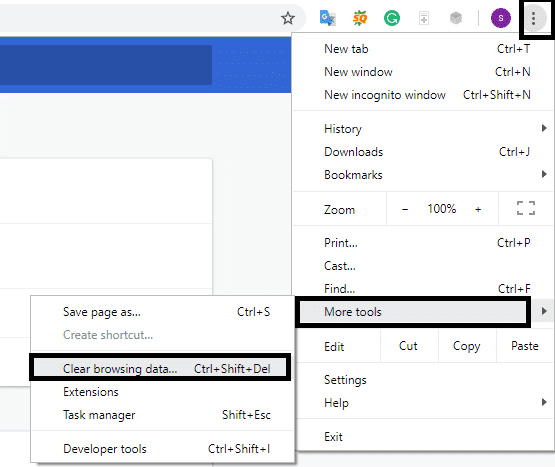
4.Définissez maintenant l' heure et la date(time and date) à partir de laquelle vous souhaitez que le navigateur supprime les fichiers de cache.
5.Assurez-vous d'avoir activé toutes les cases à cocher.
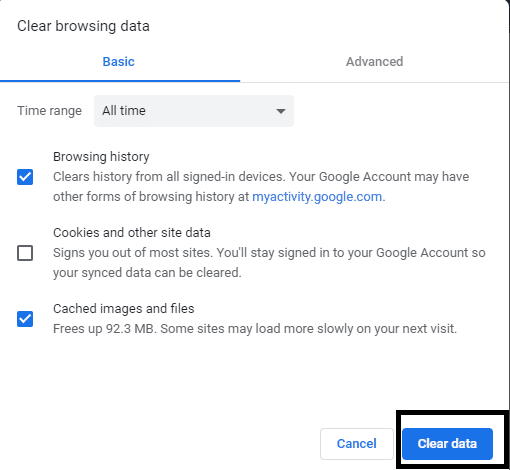
6.Cliquez sur Effacer les données(Clear Data) pour exécuter le processus d'effacement des fichiers de cache du navigateur.
Méthode 4 - Activez Flash sur votre navigateur(Method 4 – Enable Flash on your browser)
Pour activer Flash sur des navigateurs autres que Chrome, utilisez(Chrome use) ce guide.
1.Ouvrez le navigateur Chrome.
2.Entrez le chemin suivant dans la barre d'adresse de votre navigateur(browser address bar) .
chrome://settings/content/flash.
3.Ici, vous devez vous assurer que Autoriser les sites à exécuter le flash est activé.(Allow Sites to run flash is enabled.)

4. Redémarrez votre navigateur.
Vérifiez maintenant si vous pouvez diffuser des vidéos en ligne sur votre navigateur.
Méthode 5 - Ajouter des exceptions Flash(Method 5 – Add Flash Exceptions)
1.Ouvrez Google Chrome sur votre PC.
2.Cliquez sur le menu à trois points à l'extrême droite, puis choisissez (three-dot)Paramètres.( Settings.)

3. Faites défiler vers le bas puis cliquez sur Avancé.( Advanced.)
4.Maintenant, sous la section " Confidentialité et sécurité(Privacy and security) ", cliquez sur Paramètres du site ou Paramètres de contenu.(Site settings or Content settings.)

5.Depuis l'écran suivant, cliquez sur Flash.
6.Ajoutez n'importe quel site Web pour lequel vous souhaitez exécuter Flash dans la liste des autorisations.
Méthode 6 - Assurez-vous que le système d'exploitation Windows est mis à jour(Method 6 – Make sure the Windows operating system is updated )
Parfois, si les fichiers de mise à jour Windows sont en attente, vous pouvez rencontrer des difficultés lors de l'utilisation de votre système. Par conséquent, il est conseillé de vérifier si des mises à jour sont en attente. Si des mises à jour sont en attente, assurez-vous de les installer immédiatement et de redémarrer votre système.
1.Appuyez sur Windows + I pour ouvrir les paramètres système ou tapez directement Paramètres de mise à jour Windows(Windows Update Setting) pour accéder à la section Mise à jour.

2.Ici, vous pouvez actualiser l' option de vérification des fichiers de mise à jour de Windows pour permettre à (Windows Update Files)Windows(Windows scan) de rechercher toutes les mises à jour disponibles pour votre appareil.
3.Téléchargez et installez toutes les mises à jour en attente.
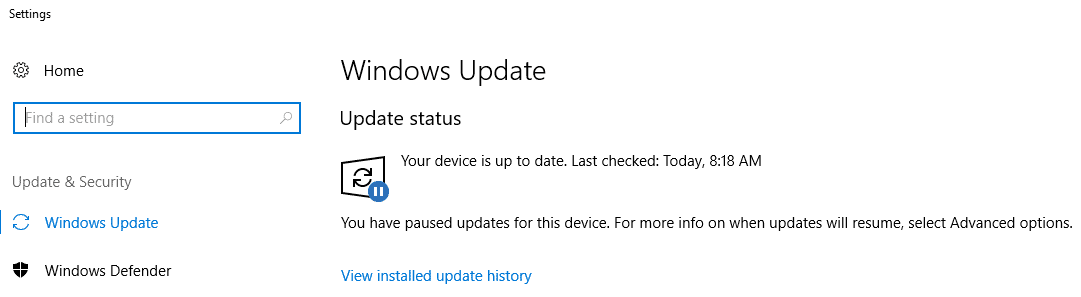
Méthode 7 - Effectuer un démarrage propre(Method 7 – Perform Clean Boot)
1.Appuyez sur le bouton Windows Key + R , puis tapez msconfig et cliquez sur OK.

2.Sous l' onglet Général(General tab) sous, assurez-vous que le démarrage sélectif( Selective startup) est coché.
3. Décochez Charger les éléments de démarrage(Load startup items) sous démarrage sélectif.

4.Passez à l' onglet Service(Service tab) et cochez Masquer tous les services Microsoft.(Hide all Microsoft services.)
5.Maintenant, cliquez sur le bouton Désactiver tout( Disable all ) pour désactiver tous les services inutiles qui pourraient provoquer un conflit.

6. Dans l'onglet Démarrage, cliquez sur Ouvrir le gestionnaire de tâches.(Open Task Manager.)

7.Maintenant, dans l' onglet Démarrage( Startup tab) (Inside Task Manager), désactivez tous( disable all ) les éléments de démarrage qui sont activés.

8.Cliquez sur OK puis sur Redémarrer. (Restart. )Maintenant, voyez si vous êtes en mesure de corriger l' erreur lors(Error) du chargement du lecteur. Aucune source lisible n'a été trouvée.
9.Si vous parvenez à corriger l'erreur ci-dessus dans Clean boot , vous devez rechercher la cause(root cause) première de l'erreur pour trouver une solution permanente. Et pour ce faire, vous devrez effectuer une approche différente qui sera abordée dans ce guide.
10.Une fois que vous aurez suivi le guide ci-dessus, vous devrez vous assurer que votre PC démarre en mode Normal(Normal mode) .
11.Pour ce faire, appuyez sur la Windows key + R bouton R et tapez msconfig et appuyez sur Entrée.
12.Sur l'onglet Général, sélectionnez l' option Démarrage normal( Normal Startup option) , puis cliquez sur OK.

13.Lorsque vous êtes invité à redémarrer l'ordinateur, cliquez sur Redémarrer. ( click Restart. )
Conseillé:(Recommended:)
- Transformez votre smartphone en télécommande universelle(Universal Remote Control)
- Correction du point d'accès mobile(Fix Mobile hotspot) ne fonctionnant pas sous Windows 10
- Comment utiliser le nouveau presse-papiers de (New Clipboard)Windows 10 ?
- Astuce Windows 10 : Désactiver SuperFetch
Les méthodes ci-dessus sont valides et testées. En fonction de la configuration système des utilisateurs et de la cause première de l'erreur(system configuration and error root cause) , l'une des méthodes ci-dessus vous aidera à corriger l'erreur de chargement du lecteur : aucune source lisible trouvée(fix Error loading player: No playable sources found) . Si vous rencontrez toujours cette erreur après avoir essayé toutes les méthodes, laissez-moi un commentaire dans la boîte, je proposerai d'autres solutions. Parfois, en fonction des erreurs spécifiques, nous devons également explorer d'autres solutions.
Related posts
[SOLVED] 100% Disk Usage par System et mémoire comprimée
Windows Experience Index congélation [RESOLU]
USB Device ne fonctionne pas dans Windows 10 [Résolu]
Error 1962: Aucun système d'exploitation trouvé [RESOLU]
Mouse Pointer Lags dans Windows 10 [RESOLU]
Aider! Problème d'écran à l'envers ou de latéralement [résolu]
[SOLVED] Le file or Directory est corrompu et illisible
[Résolu] Windows 10 Freezes Randomly
Airplane Mode Ne pas s'éteindre dans Windows 10 [Résolu]
System Restore Error 0x800700B7 [RESOLU]
Microsoft Virtual Wifi Miniport Adapter driver Problème [Résolu]
Hmm, nous ne pouvons pas atteindre ce page error dans Microsoft Edge [Résolu]
Fix MSVCR120.dll est manquant dans Windows 10 [RESOLU]
Computer Restarts Randomly sur Windows 10 [RESOLU]
WiFi continue de se déconnecter dans Windows 10 [Résolu]
Nvidia Kernel Mode Driver a cessé de répondre [résolue]
Un ou plusieurs protocoles de réseau sont manquants sur cet ordinateur [résolu]
Fix Nous ne pouvions pas mettre à jour le système réservé partition [ Solu]
Correction de l'erreur de connexion Nexus Mod Manager [Résolu]
mises à jour de téléchargement coincé Windows [RESOLU]
